
Videoiden koon muuttaminen verkossa
Muuta videoiden kokoa nopeasti ja helposti esimääritetyillä kuvasuhteilla.
Muuta videoiden kokoa kaikille alustoille
Muunna yhdellä napsautuksella
Tee videostasi joka kerta oikean kokoinen. Muuta videon kokoa esiasetetuilla kuvasuhteilla YouTubea, Instagramia, TikTokia, Facebookia ja Whatsappia varten tai luo mukautettu koko vaivattomasti.
Loista sosiaalisessa mediassa
Tee videostasi pysäyttävä! Muokkaa, tallenna ja jaa videosi suoraan YouTubeen ja muille alustoille. Muuta laajakuvavideosi neliöksi, vie ja jaa suoraan Instagramiin. Hanki näkyvyyttä kohdistamalla sisältö uudelleen tehokkaasti.
Nouse uudelle tasolle pikavalinnoilla
Tee videostasi suosittu! Käytä automaattisen sovituksen pikavalintoja säätääksesi videosi uuteen kuvasuhteeseen. Viimeistele sitten videosi intuitiivisilla pikavalinnoilla, kuten rajaamalla, kiertämällä, kääntämällä ja video-videossa-peittokuvalla muutamalla napsautuksella.
Videon koon muuttaminen Clipchampissa
Muunna horisontaaliset leikkeet vertikaaliseen muotoon
Muuta videoiden kokoa uuteen kuvasuhteeseen verkossa ilman, että alkuperäinen videotarkkuus pikselöityy.
Muunna videot vaakasuuntaisesta pystysuuntaiseksi ja jaa YouTube-videot välittömästi Instagramiin.
Säästä aikaa sisällön luomisessa hyödyntämällä olemassa olevia videoita ja tuomalla ne eri kuvasuhteessa.

Muuta videon kokoa häiriötekijöiden poistamiseksi
Poista tarpeettomat visualisoinnit, kuten etualalla olevat objektit, käyttämällä videoiden online-rajaustyökalua.
Siirrä kehystä käyttämällä rajauksen vapaapiirtotyökalua, jotta huomion keskipiste videolla näkyy selkeästi.
Voit kiertää videoita helposti koon muuttamisen jälkeen käyttämällä kiertämisen vapaapiirtotyökalua.

Videoiden koon muuttamisen lisäasetukset
Säilytä videon alkuperäiset mittasuhteet tai täytä koko kehys käyttämällä sovitus- ja täyttöpainikkeita.
Voit täyttää mustan taustan ja poistaa laajakangasmuodon käyttämällä sumennustäytön videotehostetta.
Lisää brändäystä ja yksilöllisyyttä videoihin, joiden kokoa on muutettu, käyttämällä värillisten ja liukuväritaustojen kerroksia.

Tarvitsetko lisää apua videoiden koon muuttamisen online-työkalun käyttöön?
Opettele tässä vaiheittaisessa oppaassa muuttamaan videon kokoa ja kuvasuhdetta siten, että ne vastaavat sosiaalisen median videoiden yleisiä teknisiä tietoja.
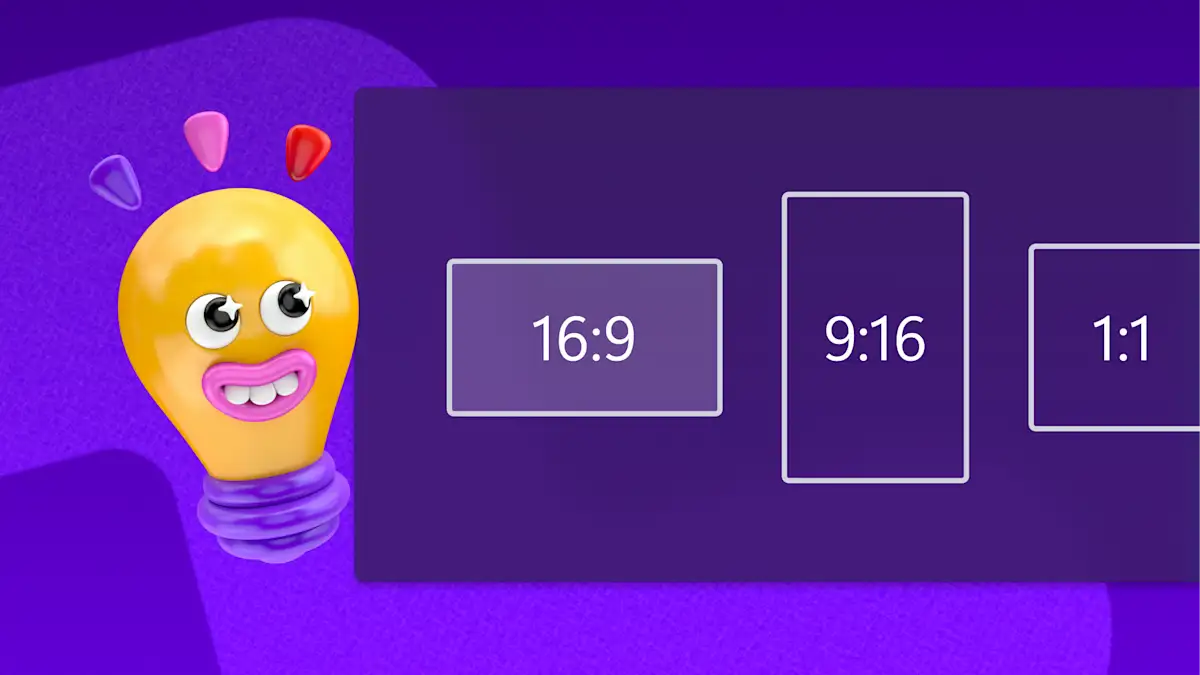
Lue aiheeseen liittyviä blogejamme


Videon koon muuttaminen TikTokia varten

Videon tai kuvan rajaaminen verkossa
Usein kysyttyjä kysymyksiä
Voinko muuttaa videon kokoa ilmaiseksi?
Voinko muuttaa videoiden kokoa Instagramia varten verkossa?
Voinko muuttaa videon kokoa puhelimellani?
Miten muutan videon kokoa ja säilytän laadun?